In dieser Übung erstellen wir ein Netzteil mit dem Werkzeug Symbol-Generator.
- Zeichnen Sie in einer AutoCAD-Zeichnung ein Rechteck in die Zeichnung.
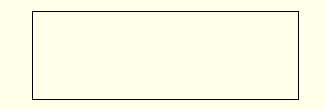 Anmerkung: Sie können die Grafik für das Symbol auch in der Blockeditor-Umgebung erstellen und ändern.
Anmerkung: Sie können die Grafik für das Symbol auch in der Blockeditor-Umgebung erstellen und ändern. - Klicken Sie auf


 . Finden
. Finden
- Navigieren Sie im Dialogfeld Symbol/Objekte auswählen im Bereich Attributvorlage zum Bibliothekspfad C:\Benutzer\Öffentlich\Öffentliche Dokumente\Autodesk\Acade {Version}\Libs\jic125.
- Wählen Sie im Bereich Attributvorlage Symbol: Horizontal übergeordnet aus.
- Wählen Sie im Bereich Attributvorlage Typ: Generisch aus.
- Klicken Sie im Bereich In Zeichnung auswählen auf Objekte wählen, und wählen Sie das Rechteck aus.
- Wählen Sie OK.
Hinzufügen von Attributen
In diesem Teil der Übung fügen Sie AutoCAD Electrical-Toolset-Attribute aus dem Attributeditor des Symbol-Generators ein. Sie sind jedoch nicht auf diese Attribute beschränkt und können Ihre eigenen Attribute in die Blockdateien von AutoCAD Electrical-Toolset aufnehmen.
- Wenn der Attributeditor des Symbol-Generators nicht angezeigt wird:
Klicken Sie auf die

 . Finden
. Finden
- Wählen Sie das Attribut BMK1 aus.
-
 Wählen Sie das Werkzeug Eigenschaften, um das Dialogfeld Attribute einfügen/bearbeiten zu öffnen.
Wählen Sie das Werkzeug Eigenschaften, um das Dialogfeld Attribute einfügen/bearbeiten zu öffnen.
- Ändern Sie die Höhe in 0.125 und die Ausrichtung in Mitte.
- Geben Sie als Wert "PS" ein. Dies ist die Standardbezeichnung, die als Wert %F des Kennzeichnungsformats verwendet wird (z. B. "CR", "PB", "LT").
- Wählen Sie OK.
-
 Klicken Sie auf das Werkzeug Attribut einfügen.
Klicken Sie auf das Werkzeug Attribut einfügen.
- Wählen Sie einen Einfügepunkt für das Attribut aus.
Anmerkung: Sie können auch mit der rechten Maustaste klicken und Attribut einfügen auswählen oder das Attribut ziehen, um es einzufügen.
-
 Wählen Sie BESCHR1, klicken Sie auf das Werkzeug Attribut einfügen, und fügen Sie es unterhalb von BMK1 ein.
Wählen Sie BESCHR1, klicken Sie auf das Werkzeug Attribut einfügen, und fügen Sie es unterhalb von BMK1 ein.
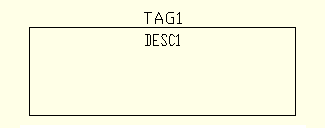
- Wiederholen Sie diesen Schritt, um die Attribute ANL und LOC oberhalb von BMK1 einzufügen.
- Wählen Sie MFG, KAT und BAUGRUPPEN-NUMMER aus. Klicken Sie auf das Werkzeug Attribut einfügen, und fügen Sie diese etwa in der Mitte des Rechtecks ein.
Anmerkung: Wenn die Attribute KAT und BAUGRUPPEN-NUMMER nicht aufgeführt sind, werden sie zusammen mit MFG als Gruppe eingefügt.
- Wiederholen Sie diesen Schritt, um das Attribut GERÄTEGRUPPE etwa in der Mitte des Rechtecks einzufügen.
-
 Wählen Sie, während GERÄTEGRUPPE im Attributeditor des Symbol-Generators noch markiert ist, das Werkzeug Eigenschaften. Geben Sie als Wert "PS" ein, und wählen Sie OK. Damit wird der Wert %F dem eingefügten Attribut GERÄTEGRUPPE zugewiesen.
Wählen Sie, während GERÄTEGRUPPE im Attributeditor des Symbol-Generators noch markiert ist, das Werkzeug Eigenschaften. Geben Sie als Wert "PS" ein, und wählen Sie OK. Damit wird der Wert %F dem eingefügten Attribut GERÄTEGRUPPE zugewiesen.
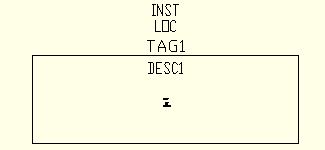
Hinzufügen von Drahtverbindungsattributen
Sie können für das Bibliothekssymbol Drahtverbindungspunkte und Klemmentext definieren. Wenn Sie eine Drahtverbindung hinzufügen, wählen Sie den Stil und die Richtung der Drahtverbindung aus und wählen, ob die optionalen Attribute KLEMMExx und KLEMMBESCHRxx eingeschlossen werden sollen. In dieser Übung werden die Drahtverbindungsattribute links und rechts bzw. unterhalb des Symbols eingefügt.
- Wenn der Attributeditor des Symbol-Generators nicht angezeigt wird:
Klicken Sie auf die

 . Finden
. Finden
- Erweitern Sie den Abschnitt Drahtverbindung im Attributeditor des Symbol-Generators.
- Erweitern Sie die Liste Richtung/Stil, und wählen Sie Sonstige, um das Dialogfeld Drahtverbindungen einfügen zu öffnen.
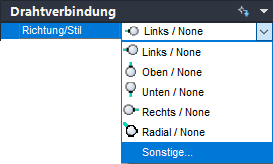
- Wählen Sie im Dialogfeld Drahtverbindungen einfügen die Option Klemmenstil: Schraube aus.
- Wählen Sie Verbindungsrichtung: Links aus.
- Aktivieren Sie Diese Konfiguration als Standard verwenden. Dadurch wird der Symbol-Generator angewiesen, den aktuellen Klemmenstil als Standard in der Dropdown-Liste zu verwenden.
- (Optional) Geben Sie "L1" als Wert für KLEMME01 ein. Dadurch wird "L1" als Standard-Klemmenanschlussnummer bei Verwendung des Symbols festgelegt.
- (Optional) Wählen Sie X4KLEMMBESCHR01 im Abschnitt Anschlussinformationen, und klicken Sie auf Löschen. Dadurch wird der Symbol-Generator angewiesen, das optionale Attribut nicht zusammen mit dem Drahtverbindungsattribut einzufügen.
- Klicken Sie auf Einfügen, und klicken Sie in links in die Mitte des Rechtecks wie dargestellt. Das Drahtverbindungsattribut X4KLEMME01 und das Klemmenanschluss-Symbol KLEMME01 werden eingefügt.
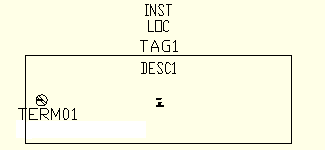
- Erweitern Sie im Attributeditor des Symbol-Generators die Liste Drahtverbindung, und wählen Sie Unten/Schraube.
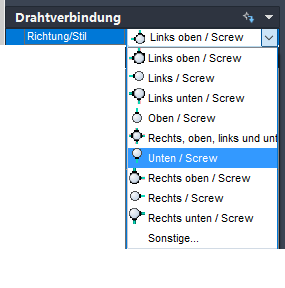
-
 Wählen Sie das Werkzeug Drahtverbindung einfügen aus, und fügen Sie die Klemme unten in der Mitte des Rechtecks ein.
Wählen Sie das Werkzeug Drahtverbindung einfügen aus, und fügen Sie die Klemme unten in der Mitte des Rechtecks ein.
- Wählen Sie in der Liste Drahtverbindungs-Richtung/-Stil die Option Rechts/Schraube aus.
- Wählen Sie das Werkzeug Drahtverbindung einfügen aus, und fügen Sie die Klemme mittig auf der rechten Seite des Rechtecks ein.
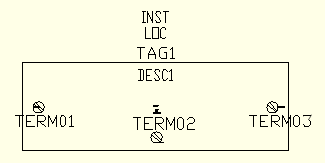
- Geben Sie im Bereich Anschlüsse "GND" als Wert für KLEMME02 ein, und "L2" als Wert für KLEMME03.
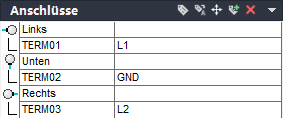
Abschließen des Hauptsymbols
-
Klicken Sie auf die

 . Finden
. Finden
- Klicken Sie auf Basispunkt: Punkt auswählen, und wählen Sie die Mitte des Rechtecks aus.
- Wählen Sie WBlock aus. WBlock erstellt die Symboldatei (.dwg), während Block nur das Symbol für diese Zeichnung erstellt.
- Geben Sie den Namen und Dateipfad ein, oder übernehmen Sie die vorgegebenen Werte. AutoCAD Electrical-Toolset stellt für das neue Symbol einen Vorgabenamen auf der Basis der ausgewählten Attributvorlage zur Verfügung. Vermeiden Sie es, die ersten vier Buchstaben des Dateinamens zu ändern, und begrenzen Sie die Gesamtlänge auf 32 Zeichen.
- (Optional) Wenn Sie das Symbol zu einem späteren Zeitpunkt über den Symbolmenü-Assistenten dem Symbolmenü hinzufügen möchten, aktivieren Sie die Option Symbolbild. Geben Sie den Namen und den Ordner des Bilds ein.
- (Optional) Klicken Sie auf Details, um das Dialogfeld Symbolprüfung zu öffnen, in dem potenzielle Probleme mit Ihrem Symbol aufgelistet werden.
- Wählen Sie OK.
- Wählen Sie in der Werkzeugleiste des Blockeditors die Option Blockeditor schließen.
- (Optional) Wählen Sie Ja, um das Symbol in die Zeichnung einzufügen, und wählen Sie eine Position aus. Wenn Sie das Betriebsmittel auf einem vorhandenen Draht platzieren, wird der Draht unterbrochen. Die Betriebsmittel-Kennzeichnung wird zugewiesen.
Weitere Optionen
Die nachfolgend aufgeführten weiteren Optionen zur Erstellung eines Symbols werden in diesem Beispiel nicht verwendet. Sie können diese jedoch für eigene Symbole anwenden.
-
Optionale Attribute: Die in diesem Bereich aufgeführten Attribute sind für ein Hauptsymbol zulässig. Sie können unter Verwendung der folgenden Schritte auch Attribute zu der Liste Erforderlich oder Optional hinzufügen.
 Wählen Sie das Werkzeug Attribut hinzufügen, um das Dialogfeld Attribute einfügen/bearbeiten zu öffnen.
Wählen Sie das Werkzeug Attribut hinzufügen, um das Dialogfeld Attribute einfügen/bearbeiten zu öffnen.
- Geben Sie den Attributnamen als Wert für die Betriebsmittel-Kennzeichnung ein.
- Geben Sie alle Eigenschaftswerte ein.
- Klicken Sie auf Einfügen, um das Attribut einzufügen, oder auf OK, um es ohen Einfügen zu der Liste hinzuzufügen.
-
Verbindungslinien:Fügt Attribute für Verbindungslinien hinzu, damit das Programm gestrichelte Verbindungslinien zwischen einem Hauptsymbol und dessen untergeordnetem Kontakt erstellen kann. Diese Methode erfordert spezielle Attribute an dem Punkt, an dem die gestrichelte Linie mit dem Symbol verbunden wird.
- Erweitern Sie den Bereich Verbindungslinien.
- Wählen Sie in der Liste Richtung eine Richtung aus.
 Wählen Sie das Werkzeug Verbindungslinien einfügen.
Wählen Sie das Werkzeug Verbindungslinien einfügen.
- Wählen Sie einen Ort für das Attribut Verbindungslinie aus.
-
Abschnitte NENNWERT oder POS: Sie können bis zu 12 Nennwert- und Positionsattribute. Wenn die Attributvorlage ein Attribut NENNWERT1 oder POS1 enthält oder Sie ein solches Attribut hinzufügen, sind diese Abschnitte im Attributeditor des Symbolgenerators verfügbar.
- Erweitern Sie den Abschnitt NENNWERT oder POS.
 Wählen Sie das Werkzeug Nächstes hinzufügen.
Wählen Sie das Werkzeug Nächstes hinzufügen.
- Geben Sie einen Einfügepunkt an.
-
Dialogfeld Text in Attribut konvertieren: Wenn Sie vorhandene Textelemente im Dialogfeld Symbol/Objekte auswählen ausgewählt haben oder Text in der Blockeditor-Umgebung hinzugefügt haben, werden durch diese Option vorhandene Textelemente in AutoCAD Electrical-Toolset-Attribute an derselben Position wie im Ursprungstext umgewandelt.
 Wählen Sie im Werkzeugkasten des Symbolgenerators das Werkzeug Text in Attribut konvertieren, um das Dialogfeld zu öffnen.
Wählen Sie im Werkzeugkasten des Symbolgenerators das Werkzeug Text in Attribut konvertieren, um das Dialogfeld zu öffnen.
- Wählen Sie einen Texteintrag in der Liste aus, und klicken Sie auf den Pfeil, der auf den Attributnamen weist.
- Wiederholen Sie diesen Schritt für alle Textelemente.
- Klicken Sie auf Fertig. Das Textelement wird in das Attribut konvertiert. Der Textwert wird zum Standardwert für das Attribut.
-
Konvertieren von Text: Wenn Sie vorhandene Textelemente im Dialogfeld Symbol/Objekte auswählen ausgewählt haben oder Text in der Blockeditor-Umgebung hinzugefügt haben, wird durch diese Option vorhandene Textelemente ein einzelnes Textelement in ein AutoCAD Electrical-ToolsetAttribut an derselben Position wie im Ursprungstext umgewandelt.
- Wählen Sie ein Attribut im Attributeditor des Symbol-Generators aus.
 Wählen Sie das Werkzeug Text konvertieren.
Wählen Sie das Werkzeug Text konvertieren.
- Wählen Sie das Textelement aus. Das Textelement wird in das Attribut konvertiert. Der Textwert wird zum Standardwert für das Attribut.
- Symbol prüfen: Sie können das Symbol jederzeit prüfen, um mögliche Probleme mit dem Symbol und dem Symbolnamen zu ermitteln.